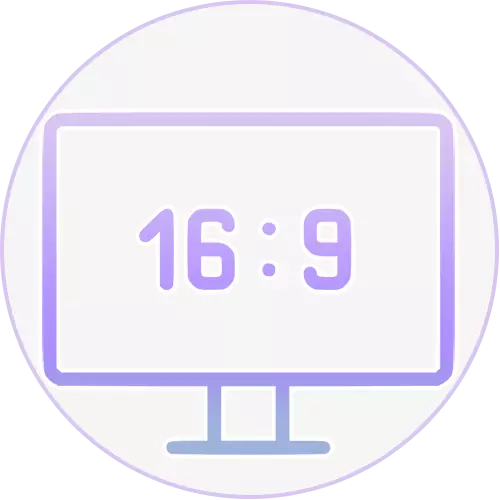
Metode 1: Online Søgning
Hurtigere at finde skærmdataene på netværket, men kun hvis brugeren kender enhedsmodellen. Det er nok at åbne en online katalog over typen Yandex.market eller et e-katalog eller en online butik og søg der for data på skærmen. Som regel er billedforholdet altid skrevet ved siden af den maksimale understøttede skærmopløsning.
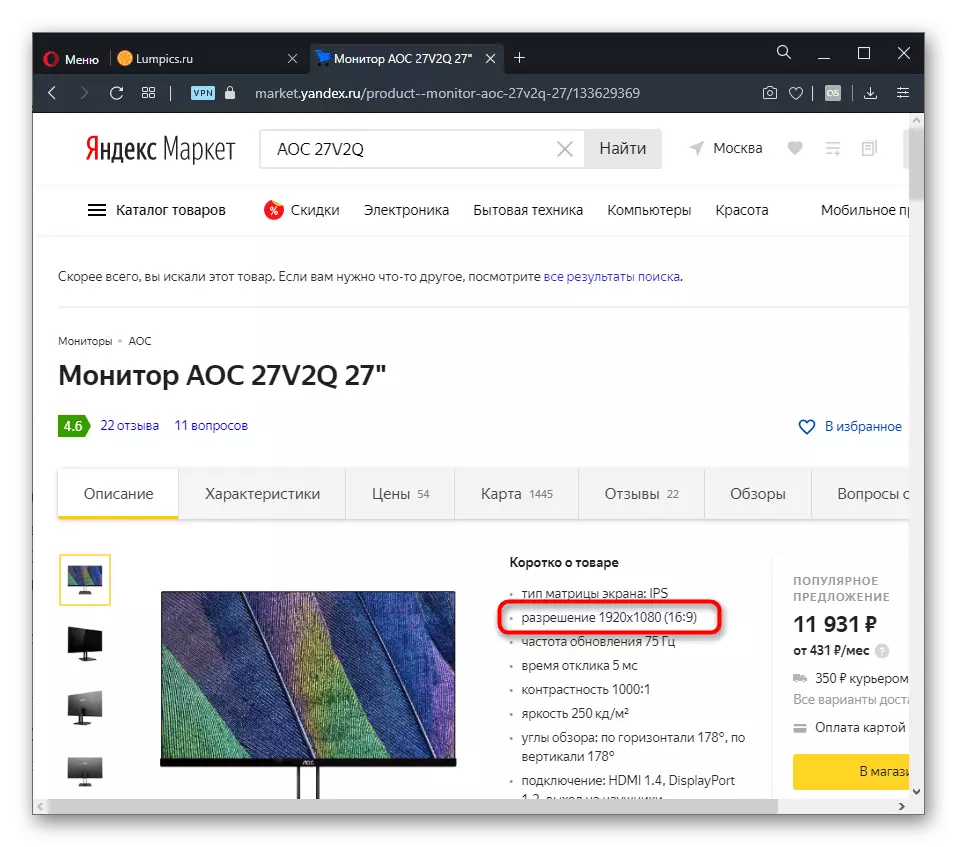
Du kan se skærmen på skærmen på boksen ud af varerne, og hvis ikke, se efter skærmen - der er ofte etiketter på bagpanelet, hvor navnet er angivet, muligvis med tekniske specifikationer. På gamle enheder er modelnavnet nogle gange skrevet på frontpanelet, på toppen eller bunden af displayet.
Hvis dette er en bærbar computer, skal du søge efter det nøjagtige navn på enhedsmodellen eller i det mindste dens linjal.
Metode 2: Uafhængig definition
Brugeren kan også beregne billedforholdet efter læring Maksimum Understøttet skærmopløsning. I Windows, for dette skal du klikke på højre mus på skrivebordet og gå til "Skærmindstillinger".
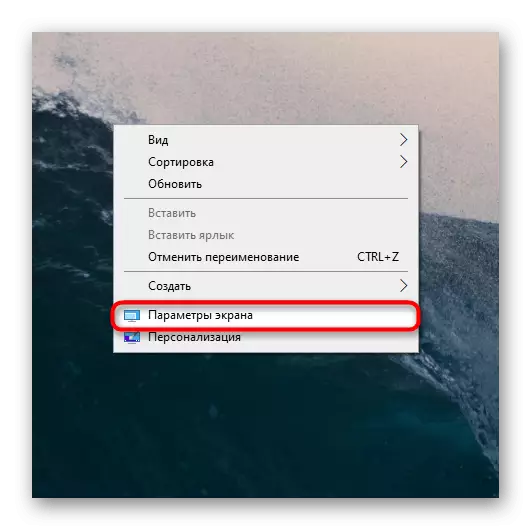
I "DOZEN" lokaliserer "skærmopløsning" -blokken, udvid listen og se maksimumsværdien. I "syv" skal du gøre en lignende måde.
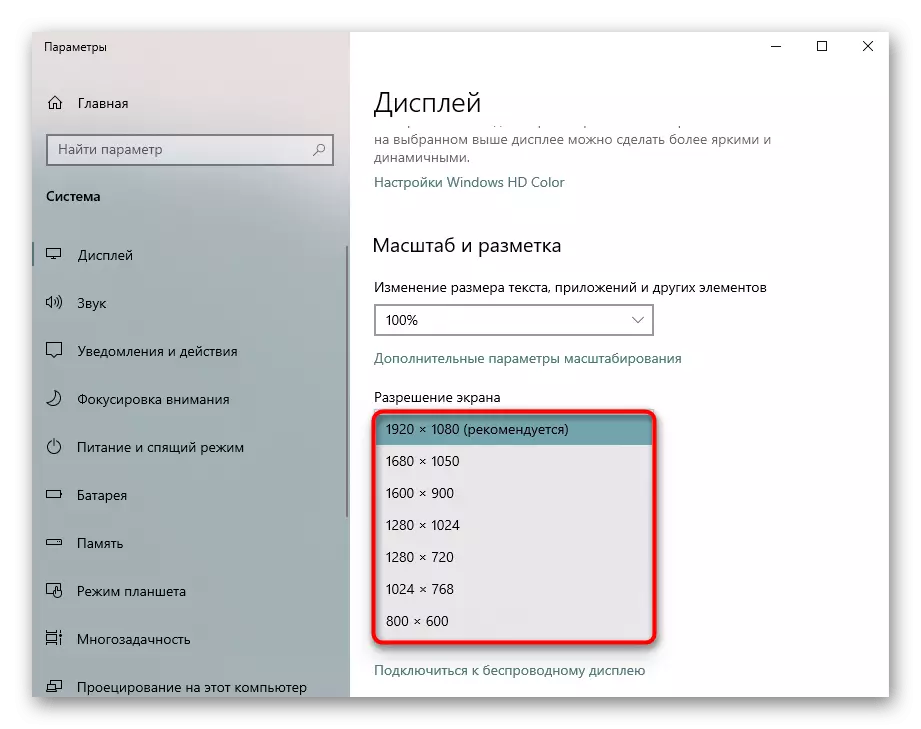
For korrekt at bestemme den maksimale skærmopløsning skal videokortdrivere installeres!
Nu er der 2 muligheder for hvad du skal gøre med disse oplysninger.
Mulighed 1: Sammenligning med en liste
Find en blandt de tilladelser, der er angivet nedenfor, og se, hvordan billedformatet det tilhører:4: 3.
- 320 × 240;
- 400 × 300;
- 512 × 384;
- 640 × 480;
- 800 × 600;
- 1024 × 768;
- 1152 × 864;
- 1280 × 960;
- 1400 × 1050;
- 1600 × 1200;
- 1920 × 1440;
- 2048 × 1536.
5: 4.
- 720 × 576;
- 1280 × 1024.
16: 9.
- 854 × 480;
- 1280 × 720;
- 1366 × 768;
- 1920 × 1080;
- 2560 × 1440;
- 5120 × 2880.
16:10
- 640 × 400;
- 1280 × 768;
- 1280 × 800;
- 1440 × 900;
- 1680 × 1050;
- 1920 × 1200;
- 2560 × 1600.
17: 9.
- 4096 × 2160.
21: 9.
- 2560 × 1080;
- 3440 × 1440;
- 5120 × 2160.
24:10
- 3840 × 1600.
32: 9.
- 2560 × 1440;
- 3840 × 1080;
- 5120 × 1440.
32:10
- 3840 × 1200;
- 3840 × 2400.
Mulighed 2: Uafhængig beregning
Du har en anden skærmopløsning, eller du vil huske den universelle måde at bestemme forholdet mellem skærmens side, du skal bare dele bredden til højden og derefter på samme måde for at opdele parternes forhold. For eksempel er opløsningen af 1920 × 1080, når de deles det første nummer til det andet, resultatet af 1.777777777777778. Den samme værdi opnås ved at dividere 16 på 9. Sådan finder du ud af, hvilke parter der skal dele parterne? Rundt regnet.
4: 3 kvadratmonitorer (5: 4 svarer meget til dem) og ser sådan ud:

16: 9 - Mest populære, og de fleste faktiske modeller er dette:

Lidt mindre ofte kan du finde skærme 16:10.

Og 21: 9. Med dem og endda store skærme er der allerede en lille forvirring. For eksempel giver opløsningen på 3440 × 1440 ikke nøjagtigt samme figur, der 21: 9 (efter semikolonerne er lidt anderledes), men det anvendes ikke desto mindre i skærme med f.eks. Aspektforholdet. Her kan du simpelthen runde resultatet af divisionen og sammenligne med passende muligheder.

Der er også ikke-standardløsninger relateret til buede og / eller dobbelt modeller - mest sandsynligt, det er enten 32: 9, eller 32:10 (mindre ofte 24:10).

